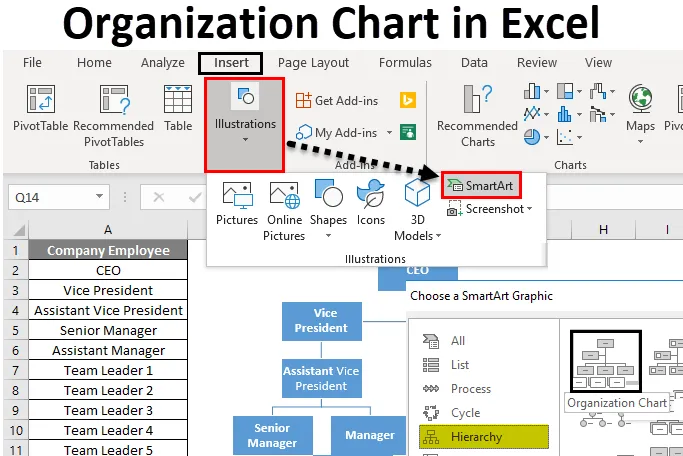
Organograma do Excel (Sumário)
- Organograma no Excel
- Como criar um organograma no Excel?
Organograma no Excel
Um organograma é usado para exibir a estrutura de gerenciamento / estrutura de equipe de qualquer empresa ou organização.
Toda organização tem a hierarquia de gerenciamento que é representada por uma linha de caixas. O nível da hierarquia é representado por um em cima do outro e parecerá uma pirâmide.
Linhas são usadas para adicionar esses níveis, que mostram o relacionamento entre as caixas de hierarquia individuais.
Como criar um organograma no Excel?
Criar um organograma no Excel é muito simples e fácil. Vamos entender como criar um organograma no Excel com alguns exemplos.
Você pode fazer o download deste modelo do Excel do organograma aqui - Modelo do Excel do organogramaOrganograma do Excel - Exemplo # 1
Temos uma pequena empresa de fabricação XYZ e temos um total de 20 funcionários na organização. A hierarquia da organização é a seguinte:
Agora temos que preparar um organograma do Excel de acordo com a hierarquia mencionada acima.
Siga as etapas abaixo para isso:
Etapa 1 - Vá para a guia INSERIR . Clique nas opções do SmartArt na seção Ilustrações, conforme a captura de tela abaixo.
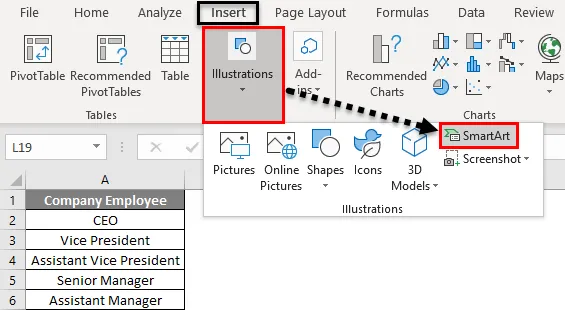
Ele abrirá uma caixa de diálogo Gráfico SmartArt para várias opções, como mostrado abaixo:
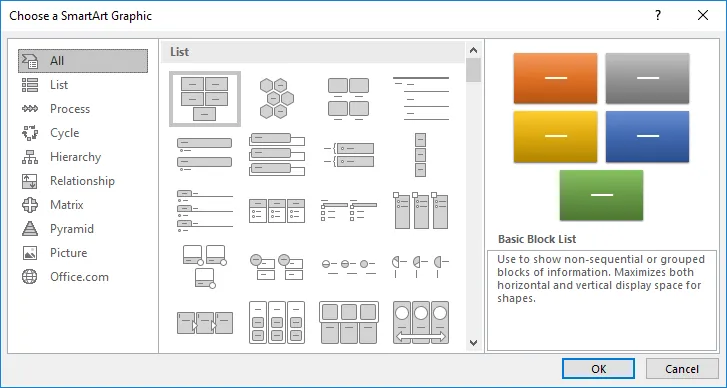
Etapa 2 - Agora clique na opção Hierarquia no painel esquerdo e ele exibirá os vários tipos de modelo na janela do lado direito. Consulte a captura de tela abaixo.
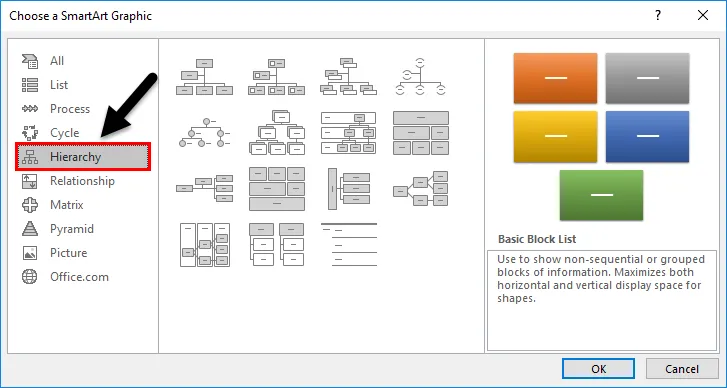
Etapa 3 - Selecione o modelo que você precisaria usar. Estamos clicando aqui no primeiro modelo, como mostrado abaixo:
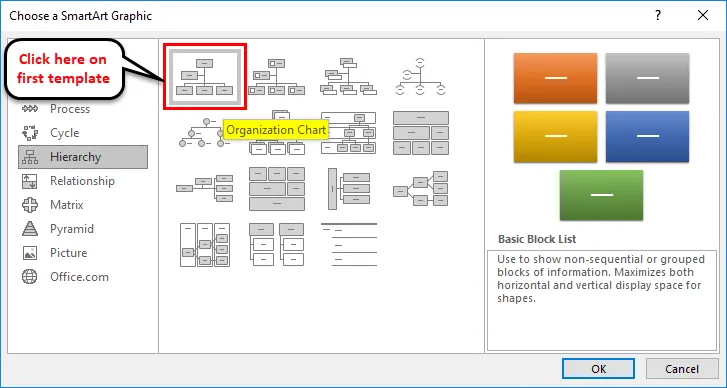
Depois de clicar na forma, ela exibirá uma forma SmartArt na planilha do Excel, semelhante à captura de tela abaixo.

A primeira caixa de texto mostra o cabeçalho que guia o gráfico inteiro e gerencia toda a organização. Conforme o exemplo, o CEO é o chefe da organização.
Etapa 4 - Digite o título do CEO na primeira caixa de texto. Consulte a captura de tela abaixo.
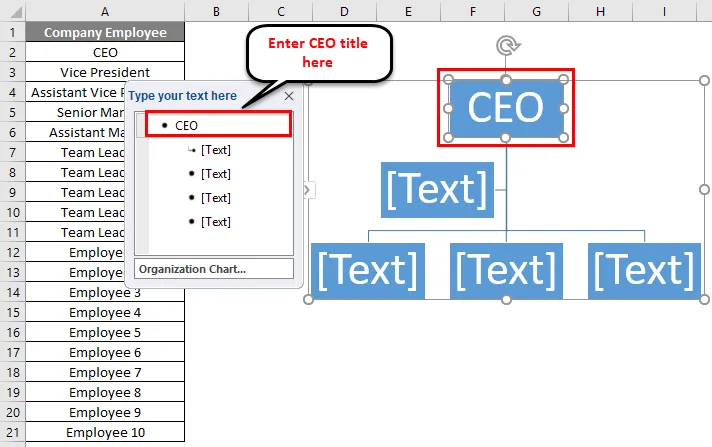
Etapa 5 - Agora escreva o vice-presidente na segunda caixa de texto.
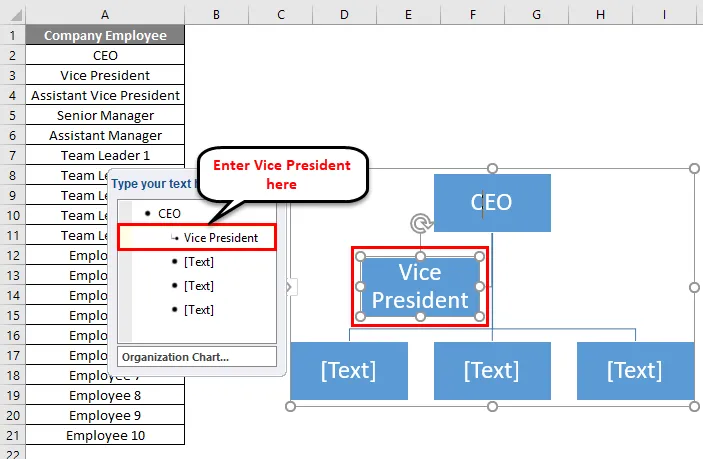
Etapa 6 - Como o presidente assistente se enquadra no vice-presidente, escolha a terceira caixa de texto e clique na opção Demote na seção Criar gráfico, conforme mostrado na captura de tela abaixo.
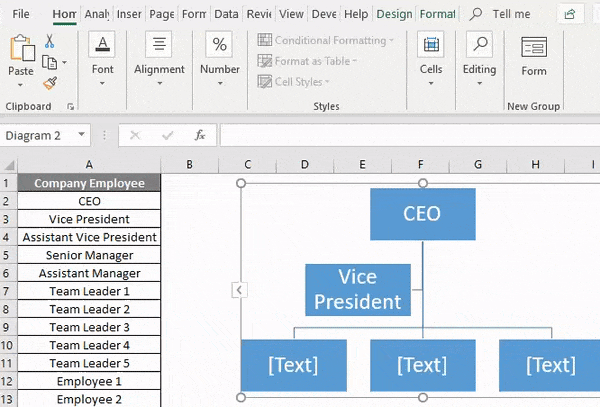
Etapa 7 - Agora escreva o vice-presidente assistente na caixa.
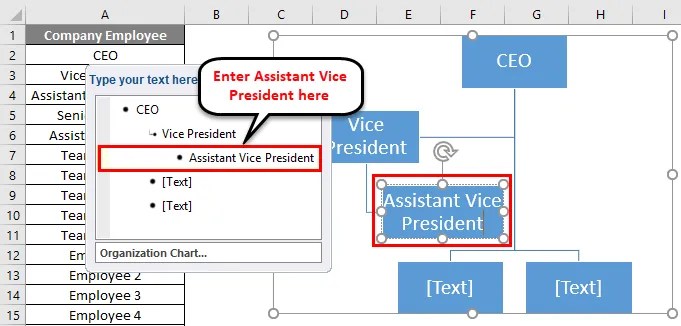
Etapa 8 - Repita o mesmo procedimento para as próximas posições. Para qualquer posição superior, clique na opção Promover na seção Criar gráfico. O organograma final é mostrado abaixo:
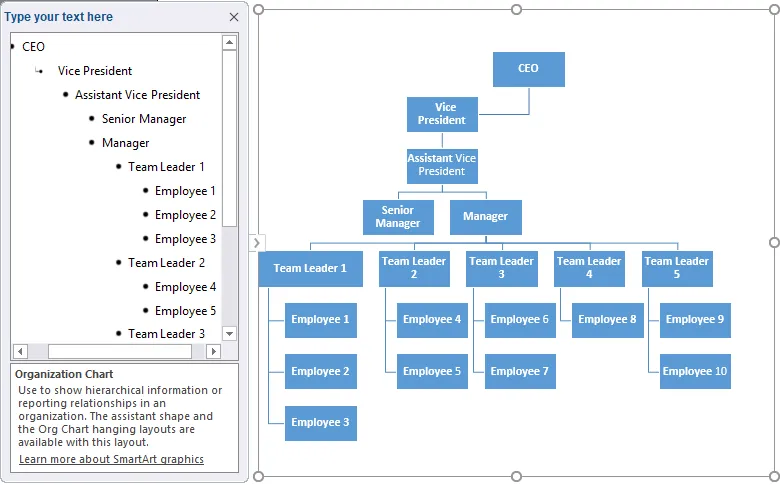
Etapa 9 - Depois de criar o gráfico, você pode fechar a caixa do gráfico clicando no botão de cruz, como mostrado abaixo.
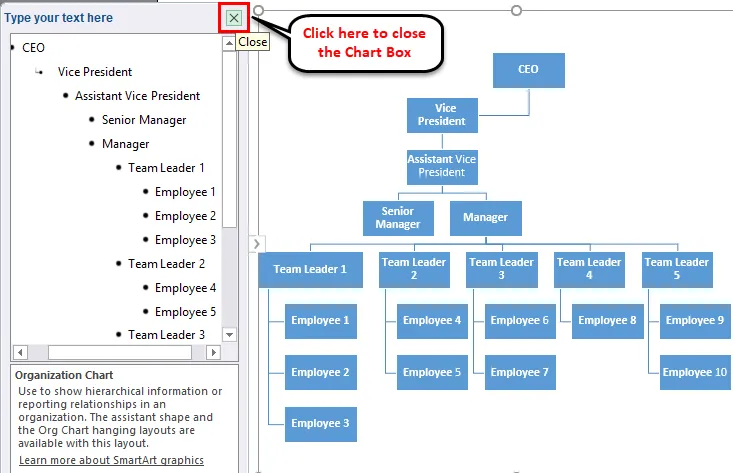
Editando o gráfico
Você pode editar o gráfico a qualquer momento usando as Ferramentas SmartArt. Se você deseja editar a forma ou preencher a cor, clique nela e vá para a guia FORMATO. Aqui, muitas opções estão disponíveis para edição. Consulte a captura de tela abaixo para sua referência.
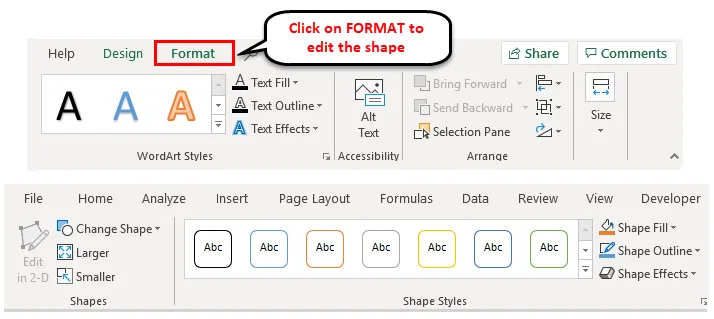
Se você deseja editar todas as formas simultaneamente, selecione todas as formas com as teclas CTRL + A e aplique a formatação conforme o requisito.
Organograma do Excel - Exemplo # 2
Vamos dar outro exemplo. Abaixo está a hierarquia de gerenciamento:
Ian Smith é o chefe da equipe de qualidade e David Holmes e Richie Henderson se reportam a ele. Rocky Jacob e Samuel Samson são os agentes da equipe que se reportam a David Holmes. Andrew Peterson e Annie Newson se reportam a Richie Henderson.
Para criar o gráfico de gerenciamento, repetiremos o processo acima, como fizemos no Exemplo 1.
Abaixo está o gráfico final:
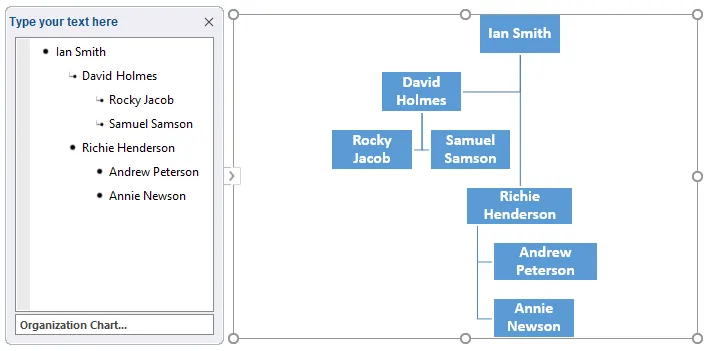
Podemos arrastar as formas de acordo. Você pode escolher os layouts de forma usando a guia DESIGN.
O gráfico final de gerenciamento de edição é apresentado abaixo:
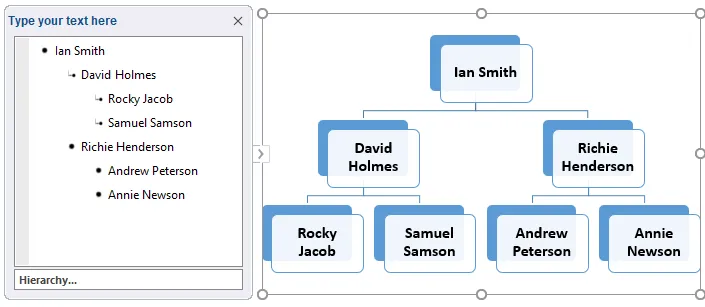
Lembretes sobre o organograma no Excel
- Os organogramas ajudam você a tomar melhores decisões mais rapidamente.
- Antes de preparar o gráfico, é necessário agrupar as informações completas sobre as diferentes funções na organização.
- Em seguida, identifique o relacionamento conforme o relatório entre eles.
- Você pode formatar o gráfico usando as ferramentas SmartArt e escolher os layouts de forma conforme sua preferência.
Artigos recomendados
Este foi um guia para o organograma no Excel. Aqui discutimos como criar organograma do Excel, juntamente com exemplos práticos e modelo de excel para download. Você também pode consultar nossos outros artigos sugeridos -
- Adicionando gráficos de combinação no Excel
- Gráfico de medidor do Excel | Tutoriais do Excel
- Gráfico de colunas em cluster do Excel
- Apresentar dados usando o gráfico de Gantt